เรียนรู้วิธีปรับปรุงคุณภาพของภาพออนไลน์ ออฟไลน์ และบน iPhone
คุณภาพของภาพถ่ายมีบทบาทสำคัญอย่างยิ่ง โดยเฉพาะอย่างยิ่งในยุคปัจจุบันที่จำเป็นต้องส่งภาพไปยังบัญชีโซเชียลมีเดีย หากเราต้องการซื้อผลิตภัณฑ์ดีๆ เราต้องทำเช่นนี้ แต่ถ้าคุณภาพของภาพไม่ดีเยี่ยม เราจะทำอย่างนั้นได้อย่างไร? คุณสามารถปรับปรุงภาพถ่ายคุณภาพสูงได้หลายวิธีซึ่งเป็นการพัฒนาที่โชคดี ด้วยเหตุนี้ เราจะเสนอเวลาให้คุณดูเครื่องมือต่างๆ ที่จะรองรับคุณได้ในตอนนี้ ปรับปรุงคุณภาพของภาพของคุณ.


ส่วนที่ 1 วิธีปรับปรุงคุณภาพของภาพออนไลน์
มีวิธีการง่ายๆ ในการเพิ่มคุณภาพของภาพ คุณสามารถทำได้โดยใช้ Vidmore Online Free Image Upscaler เป็นเครื่องมือออนไลน์ที่มีจุดมุ่งหมายเพื่อปรับปรุงคุณภาพของภาพถ่ายฟรี แม้ว่าจะมีคุณภาพต่ำก็ตาม แอปพลิเคชั่นนี้สามารถเพิ่มคุณภาพของภาพถ่ายโดยใช้ปัญญาประดิษฐ์ในตัว สามารถเข้าถึงได้ทางออนไลน์
Vidmore Free Image Upscaler ออนไลน์ เป็นเครื่องมือที่ยอดเยี่ยม โดยเฉพาะอย่างยิ่งสำหรับช่างภาพมือสมัครเล่นที่เพิ่งเริ่มต้นและต้องการปรับปรุงความละเอียดของภาพถ่าย เนื่องจากการออกแบบที่ใช้งานง่ายของอินเทอร์เฟซผู้ใช้ แม้แต่ผู้ใช้ครั้งแรกก็ไม่ควรมีปัญหาในการนำทางไซต์ ลูกค้าไม่ต้องจ่ายเงินเพื่อใช้วิธีนี้ยังช่วยให้เข้าถึงได้ง่ายขึ้นอีกด้วย ลองนึกภาพว่าคุณจะได้ภาพที่ดีขึ้นโดยไม่ต้องจ่ายเงินเพิ่ม
นอกจากนั้น ตัวเพิ่มรูปภาพออนไลน์นี้ไม่มีความเสี่ยงมาก จะไม่เก็บสำเนาของทุกภาพที่คุณส่งในส่วนต่อประสานผู้ใช้ ใช้เวลาเพียงหนึ่งวันในการล้างรูปถ่ายเหล่านี้ การใช้ Vidmore Free Image Upscaler Online เพื่อขยายภาพโดยไม่ลดคุณภาพโดยรวมก็สามารถทำได้เช่นกัน และสุดท้าย สนับสนุนรูปแบบภาพที่หลากหลาย ซึ่งช่วยให้มีลักษณะที่ปรับเปลี่ยนได้อย่างมาก
นี่คือกระบวนการที่ง่ายขึ้นสำหรับการปรับปรุงคุณภาพของภาพใน Vidmore Free Image Upscaler Online
ขั้นตอนที่ 1: ไปที่หน้า Vidmore Free Image Upscaler และค้นหา อัพโหลดภาพ ปุ่มที่อยู่ตรงกลางของหน้าต่างแสดงผล คลิกที่ปุ่มนี้ เลือกรูปภาพที่คุณต้องการแก้ไขหลังจากเปิดโฟลเดอร์ที่มีเอกสารของคุณแล้ว
ลองใช้ Image Upscaler ทันที!
- ปรับปรุงคุณภาพของภาพถ่าย
- ขยายภาพเป็น 2X, 4X, 6X, 8X
- คืนค่ารูปภาพเก่า, ไม่เบลอรูปภาพ ฯลฯ

ขั้นตอนที่ 2: หากภาพได้รับการสะท้อนจากฝั่งของคุณ ภาพนั้นจะแสดงทั้งภาพต้นฉบับและเวอร์ชันที่แก้ไข คุณยังสามารถเลือกการตั้งค่าที่คุณต้องการได้จาก กำลังขยาย เมนู.
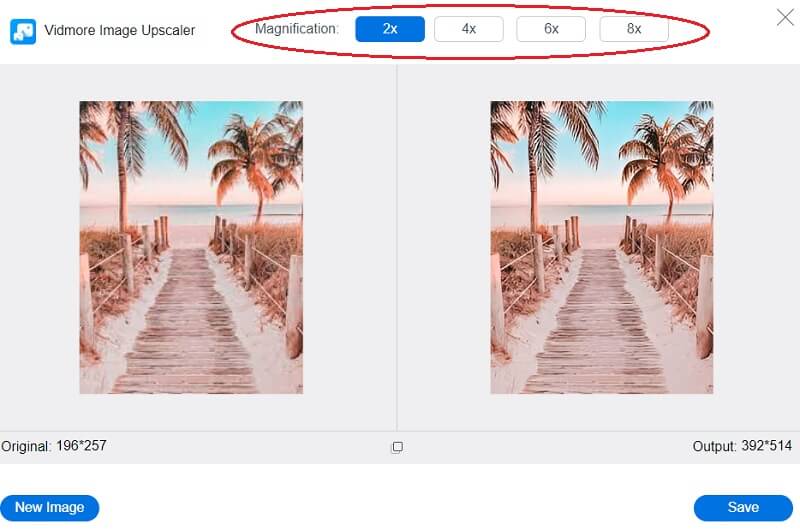
ขั้นตอนที่ 3: คลิก บันทึก ที่ด้านล่างของหน้าหลังจากเลือกระดับกำลังขยายที่ต้องการ จากนั้นรอในขณะที่ดาวน์โหลดภาพของคุณ
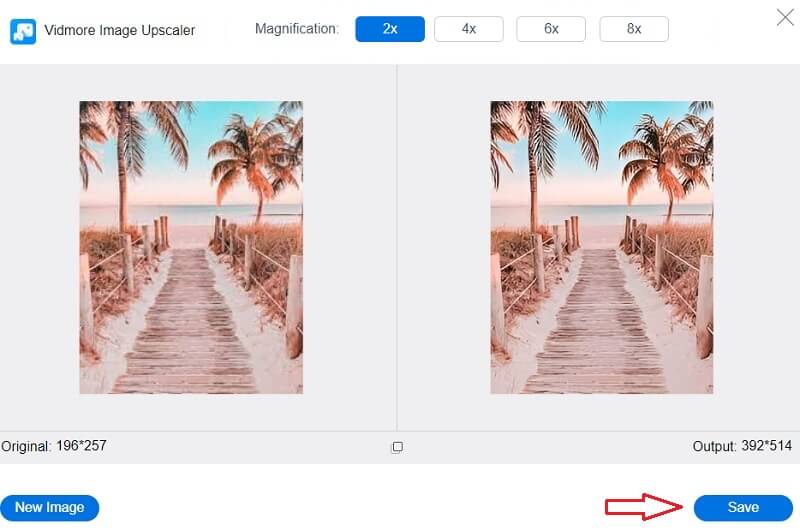
ส่วนที่ 2 วิธีปรับปรุงคุณภาพของภาพใน Photoshop
Photoshop มักถูกมองว่าเป็นหนึ่งในแอพพลิเคชั่นที่ได้รับการฝึกฝนและเชี่ยวชาญมากที่สุดเมื่อพูดถึงการแก้ไขภาพ ซอฟต์แวร์นี้กำลังถูกนำมาใช้ในการแก้ไขสิ่งต่าง ๆ รวมถึงรูปภาพ โลโก้ และใบปลิวระดับพรีเมียม แก้ไขภาพวาดเวกเตอร์ในลักษณะเดียวกับการแก้ไขรูปภาพแบบพิกเซล มีเครื่องมือมากมายสำหรับการแก้ไขภาพแบบพิกเซล
ภายในแพลตฟอร์มนี้เพื่อการพัฒนาอย่างมืออาชีพ ผู้ใช้รายอื่นจะสร้างความท้าทายให้คุณสำเร็จ มันเป็นหนึ่งในเครื่องมือแก้ไขที่ยอดเยี่ยมที่สุดที่คุณจะได้รับ ขอแนะนำสำหรับผู้ที่กำลังคิดจะเข้าสู่วงการตัดต่อ เป็นไปได้ว่าการทำความคุ้นเคยจะใช้เวลาสักครู่ แต่ผลลัพธ์จะคุ้มค่า ดูขั้นตอนด้านล่างหากคุณต้องการเรียนรู้วิธีปรับปรุงคุณภาพของภาพโดยใช้ Photoshop
ขั้นตอนที่ 1: ไปที่ไฟล์ ไฟล์ เมนูให้เลือก เปิด จากเมนูแบบเลื่อนลง และเลือกภาพที่คุณต้องการใช้ หลังจากนั้น ไปที่รูปภาพแล้วเลือก ขนาดรูปภาพ ตัวเลือกจากเมนูแบบเลื่อนลง หน้าต่างชื่อ Image กล่องโต้ตอบ จะปรากฎทุกที่บนหน้าจอ
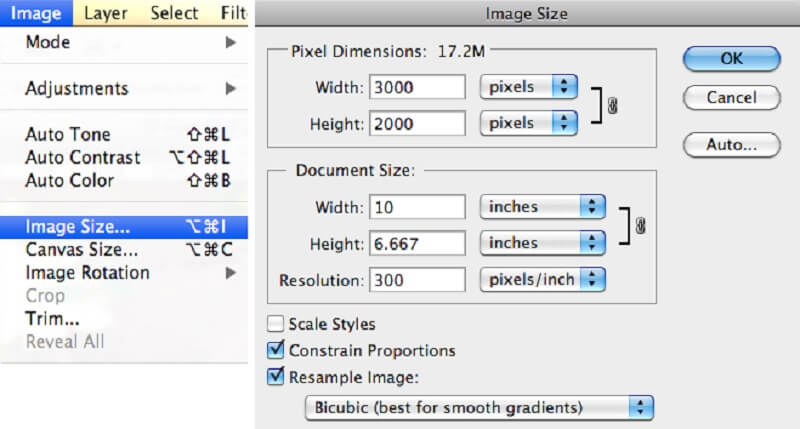
ขั้นตอนที่ 2: ยกเลิกการเลือก ตัวอย่างภาพ ตัวเลือกในการปรับเปลี่ยนความละเอียด มันแจ้ง Photoshop ว่าไม่ควรเพิ่มหรือลบพิกเซลออกจากภาพ
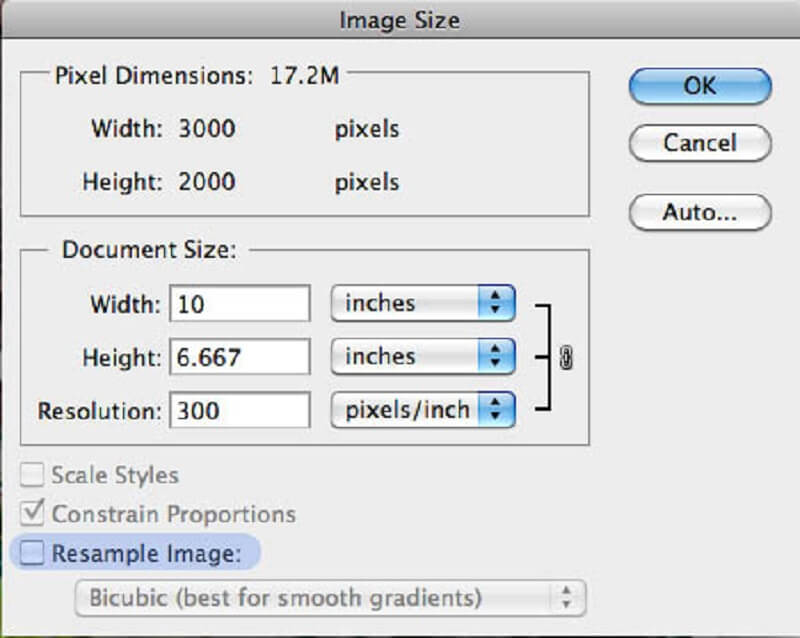
ขั้นตอนที่ 3: ป้อนความละเอียดที่คุณต้องการใช้ใน ความละเอียด สนาม. เมื่อคุณเปลี่ยนค่าที่คุณได้ป้อนลงใน ความละเอียด ฟิลด์ คุณจะเห็นว่าตัวเลขที่สอดคล้องกับความกว้างและความสูงของเอกสารก็เปลี่ยนไปเช่นกัน หากต้องการยอมรับการเปลี่ยนแปลง ให้คลิกที่ ตกลง ปุ่ม.
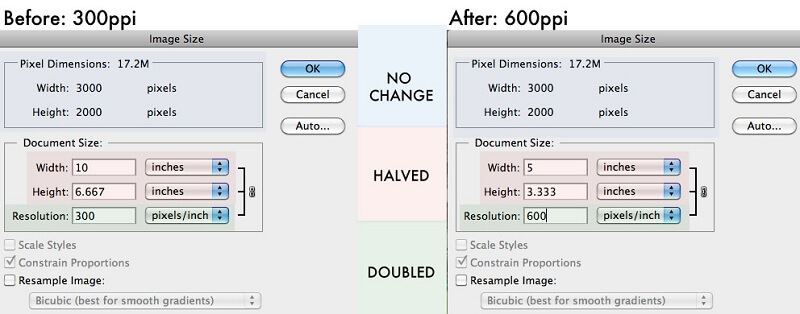
ส่วนที่ 3 วิธีเพิ่มคุณภาพของรูปภาพบน iPhone
เพื่อปรับปรุงคุณภาพของภาพถ่ายที่คุณถ่ายด้วย iPhone สิ่งที่คุณต้องทำคือแก้ไขการตั้งค่าในกล้อง Apple เพิ่งเปิดตัวรูปแบบไฟล์ใหม่ล่าสุดที่ใช้เทคนิคการบีบอัดที่ได้รับการปรับปรุง ขั้นตอนด้านล่างจะแนะนำคุณตลอดการเรียนรู้เพิ่มเติมเกี่ยวกับวิธีการเปลี่ยนความละเอียดของภาพที่ถ่ายด้วย iPhone อย่างมีประสิทธิภาพสูงสุด
ขั้นตอนที่ 1: เปิดแอพที่มีข้อความ การตั้งค่า บน iPhone ของคุณ ไปที่เมนู iCloud โดยใช้ iPhone แล้วเลือก ภาพถ่าย ตัวเลือก. แตะ iCloud บน iPhone ของคุณแล้วเลือก ภาพถ่าย ตัวเลือกจากเมนู
ขั้นตอนที่ 2: ตรวจสอบให้แน่ใจว่า iCloud ห้องสมุดรูปภาพ เปิดตัวเลือกแล้ว จากนั้นเลือก ดาวน์โหลด และ เก็บต้นฉบับ ทางเลือก. คุณต้องบันทึกรูปภาพทั้งหมดของคุณไปที่แอพรูปภาพของ iPhone และตำแหน่งที่จัดเก็บในเครื่อง หากไม่ดำเนินการดังกล่าว ความละเอียดของภาพถ่ายที่บันทึกไว้จะลดน้อยลง
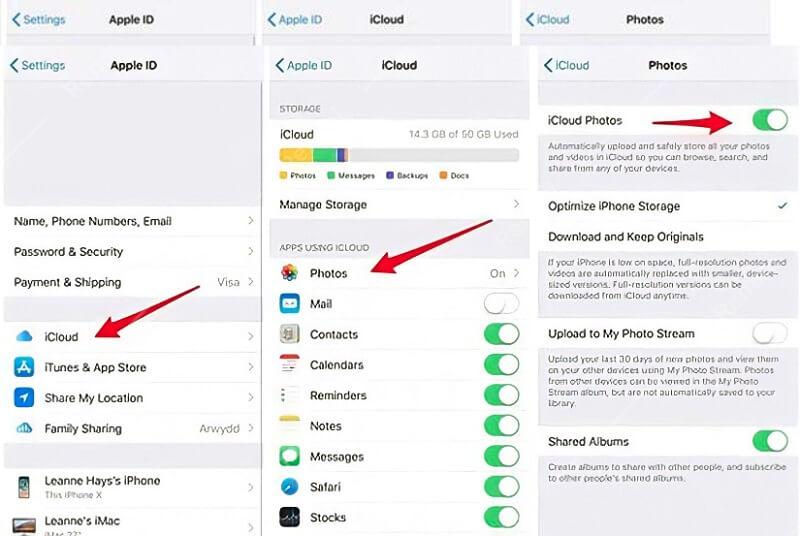
ขั้นตอนที่ 3: กลับไปที่แอพที่ควบคุมการตั้งค่าของคุณและเลื่อนลงมาจนกว่าคุณจะพบ กล้อง ตัวเลือก. คุณสามารถเปลี่ยนความละเอียดของภาพบน iPhone ได้โดยเข้าไปที่ การตั้งค่า แอพแล้วแตะ ภาพถ่าย ตัวเลือก. เมื่อมีแล้วให้เลือก รูปแบบ ตัวเลือก แล้วเลือก ประสิทธิภาพสูง คุณสมบัติในการจัดเก็บภาพถ่ายใน HEIC รูปแบบไฟล์.
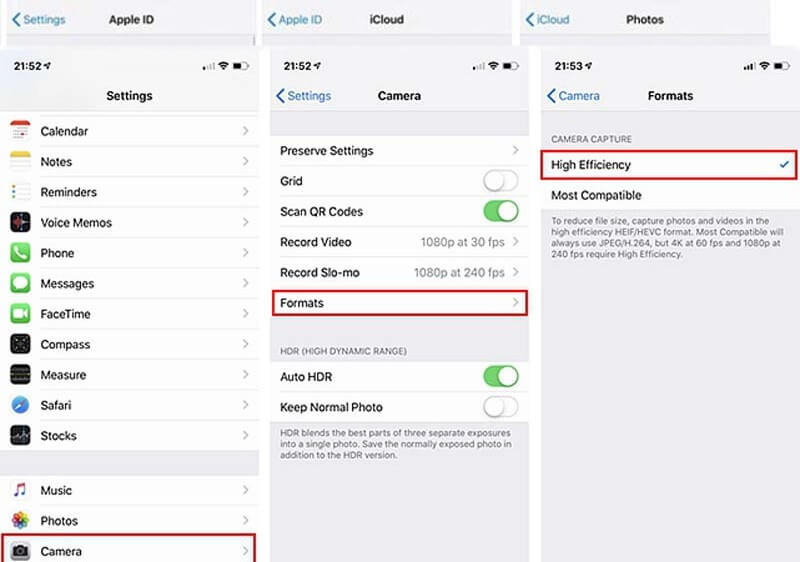
ส่วนที่ 4 คำถามที่พบบ่อยในการปรับปรุงคุณภาพของภาพ
เหตุใดภาพถ่าย iPhone จึงมีความละเอียดต่ำโดยไม่มีการเปลี่ยนแปลงใด ๆ
คุณอาจอัปโหลดภาพของคุณไปยัง iCloud โดยไม่รู้ตัว ในการตั้งค่า iPhone ให้เปิดใช้งาน iCloud Photo Library หลังจากเลือกคลังรูปภาพ iCloud แล้ว คุณสามารถจัดเก็บรูปภาพ iPhone ที่มีความละเอียดสูงได้
WhatsApp สามารถแก้ไขความละเอียดภาพ iPhone ได้หรือไม่
WhatsApp ย่อขนาดรูปภาพของ iPhone แอพบีบอัดรูปภาพที่ส่ง คุณสามารถใช้แอพเหล่านี้เพื่อส่งและดาวน์โหลดรูปภาพของคุณ
คุณจะเปลี่ยนความละเอียดของภาพ Google ได้อย่างไร
ไปที่ photos.google.com/settings บนคอมพิวเตอร์ของคุณ จากนั้นให้คลิกปุ่มกู้คืนที่เก็บข้อมูล มันจะแสดงจำนวนพื้นที่จัดเก็บที่คุณจะประหยัดได้โดยการบีบอัดรูปภาพและวิดีโอจากคุณภาพดั้งเดิมเป็นคุณภาพสูง สุดท้ายให้คลิกปุ่มบีบอัด
บทสรุป
ขณะนี้โปรแกรมแก้ไขรูปภาพต่างๆ กำลังแพร่กระจายในตลาดดิจิทัล คุณสามารถได้อย่างรวดเร็ว เพิ่มคุณภาพของภาพ ในเวลาเพียงไม่กี่อึดใจ! ดีที่มีกระทู้แบบนี้ที่จะช่วยคุณในการทำงานได้อย่างถูกต้อง


